
1. Datenbank sichern
Als erstes sichern wir unsere (SQL)Datenbank von unserem WordPress Blog. Das geht schnell und einfach mit einem WordPress-Plugin: WP-DB-Backup. Einfach Plugin hochladen, aktivieren und alle gewünschten Tabellen auf der Computerfestplatte sichern. Alternativ kann man sich die Datei auch per E-Mail schicken oder auf dem Server speichern lassen. Falls man sich nicht sicher ist, welche Tabellen man sichern soll, so sichert man einfach alle.
2. Webspace Dateien sichern
Zum Blog gehört nicht nur eine Datenbank. Also sichern wir auch alles andere was auf unserem Server liegt. Also das was zum WordPress Blog gehört. Dazu gehören die WordPress Dateien wie auch Themes, Uploads und Plugins. Per FTP-Programm (zum Beispiel FileZilla) downloaden wir also die zugehörigen Dateien vom Server.
3. SQL-Datenbank auf neuem Server erstellen
Nun erstellen wir bei unserem neuen Webspaceanbieter (Hoster) eine neue SQL Datenbank! Von Anbieter zu Anbieter kann der Menüpunkt variieren. Im Kundenmenü des Webspaceanbieters sollte man auf SQL oder MYSQL Menüpunkten Ausschau halten und dort nach dem Erstellen einer neuen SQL-Datenbank suchen. In den meisten Fällen gibt es eine php myadmin Seite. Ist die neue SQL Datenbank erstellt, müssen wir nur noch unsere gesicherte Datenbank importieren. Unter der php myadmin Oberfläche wählt man zuerst die neue (leere) Datenbank aus und klickt dann auf „Importieren“. Gesicherte Datei vom Computer auswählen und fertig. Hat man die Datenbank angelegt, so haben wir auch unsere Informationen für die wp-config(die wir jetzt noch ändern müssen!).
4. wp-config anpassen
Unter den Dateien die wir gesichert hatten, ist auch die WordPress-Datei „wp-config“ dabei. Diese Datei soll die Verbindungsinformationen zu unserer SQL Datenbank enthalten. Damit also die wp-config die SQL Datenbank findet um die erstellten Artikel, Bilder und andere Informationen dazustellen, müssen wir sie nun in der Datei eintragen. Mit einem Editor öffnen wir die wp-config und passen sie an.
// ** MySQL settings ** // define('DB_NAME', 'putyourdbnamehere'); // The name of the database define('DB_USER', 'usernamehere'); // Your MySQL username define('DB_PASSWORD', 'yourpasswordhere'); // ...and password define('DB_HOST', 'localhost'); // 99% chance you won't need to change this valueDB_NAME, DB_USER, DB_PASSWORD sollte klar sein, dort geben wir das ein, was wir selber über php myadmin erstellt haben. bei DB_HOST allerdings reicht es nicht aus „localhost“ einzutragen, da wir verschiedene php-Versionen haben, im Fall von DomainFactory muss hier (je nach Kundenregistrierung) die Adresse zum richtigen php-Server hinein. Das sieht dann in etwa so aus:
define(‚DB_HOST‘, ‚mysql5.KUNDENNAME.df-kunde.de‘); // In 99% der Fälle musst du hier nichts ändern.
Dann sollte man die wp-config abspeichern.
5. Webspace Dateien auf den neuen Server hochladen
Für jeden einzelnen WordPress Blog erstellen wir auf unserem neuen Server einen eigenen Ordner.
/ – Root
/webseiten/ – Das „Trennverzeichnis“ (Bleibt im Grunde genommen leer, dient der Übersicht auf dem Server)
/webseiten/Blog1 – Der erste Blog auf dem Server
/webseiten/Blog2 – Der zweite Blog auf dem Server
etc.
Wir laden nun unsere gesicherten Dateien (inklusive der geänderten wp-config) in den jeweiligen Ordner hoch. Per FTP.
6. DNS/Zone ändern (beim Domainhoster)
Damit nun bei einem Aufruf unserer (gleichbleibenden) Domain auf den richtigen Webspace verweist, müssen wir der Domain im Grunde sagen, auf welchem Server sie nach Informationen suchen soll um eine Webseite auszugeben. Also suchen wir nach den DNS Einstellungen bei unserem DOMAINHOSTER. Also dort, wo man die Domain verwaltet. In diesen DNS Einstellungen (bei manchen Anbietern auch Zonen genannt) ändern wir die Server IP vom alten benutzen Server in die IP des neuen Servers um und speichern es ab. Die neue IP-Server-Adresse erfährt man unter den Einstellungen beim Webspaceanbieter. Da muss leider jeder selber nachschauen. Die Änderungen werden je nach Anbieter unterschiedlich schnell wirksam. Bei einem nach 5 Minuten, bei anderen nach 24 Stunden.
Das war es eigentlich schon. Der WordPress Blog sollte nun auf dem neuen Server funktionieren.
7. EXTRA: FTP-USER für jeden einzelnen Blog
Wenn man im WordPress Backend neue Plugins hochladen, Updates automatisch laufen lassen oder überhaupt Uploads tätigen möchte, so empfiehlt es sich bei den Verbindungsinformationen bei WordPress einen FTP-Benutzer anzugeben, bei welchem der Pfad schon zum Blog leitet. Bei mehreren Blogs auf einem Server sehr von Nutzen!
Wenn man mehrere WordPress Blogs auf einem Server betreibt, so hat man meistens auch für jede einzelne Domain bzw. jeden einzelnen Blog einen extra Ordner angelegt. Gibt man nun den ganz normalen FTP-Zugang im WordPress Backend ein, so findet WordPress zum Beispiel (unter Umständen) den Ordner „wp-content“ nicht. Das liegt an der Struktur des Servers (Blog1, Blog2 etc…).
BLOG1 befindet sich zum Beispiel auf dem Pfad webseiten/Blog1. Also legen wir beim Webspaceanbieter einen neuen FTP-Benutzer an und geben gleich den Pfad an auf dem der Account zugreifen soll. In diesem Beispiel also /webseiten/Blog1
8. EXTRA: Schreib- und Leserechte von wichtigen Ordnern
Falls es immer noch Probleme beim Finden von Dateien in WordPress gibt, so sollte man auch mal nach der Rechtevergabe des Ordners wp-content und im speziellen des Ordners Uploads schauen. 775 oder gar 777 sollten das Problem lösen (Keine Angst, trotz Schreib- und Leserechten wird niemand ohne euer Passwort an eurem Webspace etwas ändern können, das erfordert schon sehr viel kriminelle Energie.).
Ich hoffe das die Anleitung halbwegs verständlich ist. Das ein absoluter Laie sie nicht versteht ist mir bewusst, Fach- und Fremdwörter dürfen gerne gegoogelt werden 😉 Trotzdem denke ich, dass ich für den einen oder anderen doch einen Lichtblick, Geistesblitz oder zumindest einen Anstoss zum Weitermachen geben konnte. Bitte sehr und vielen Dank 🙂
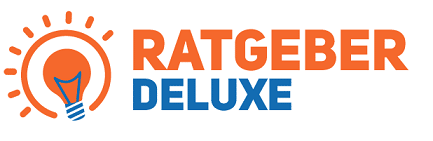 Ratgeber DeLuXe!
Ratgeber DeLuXe!



